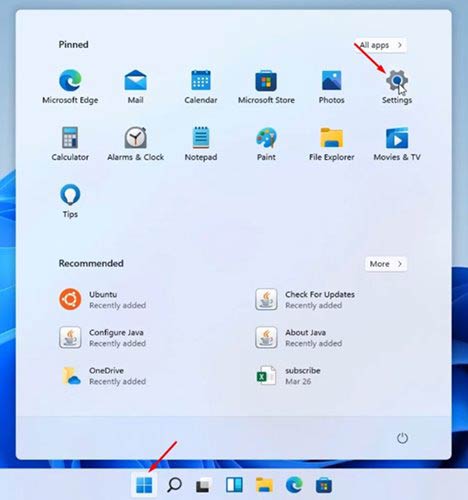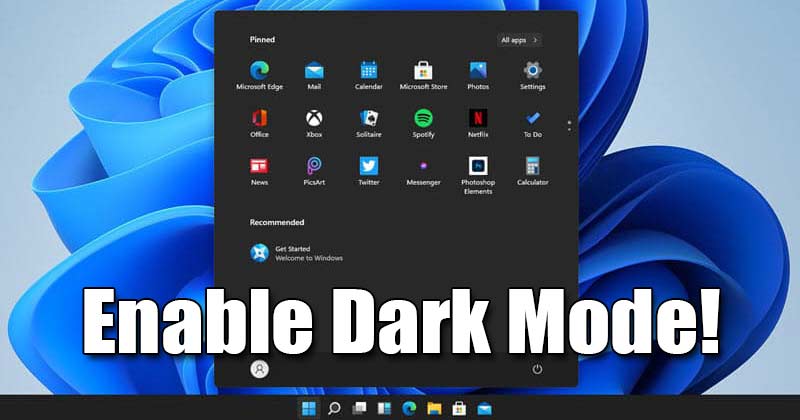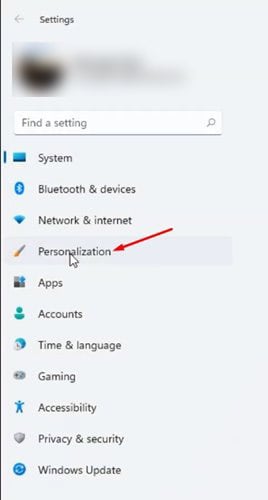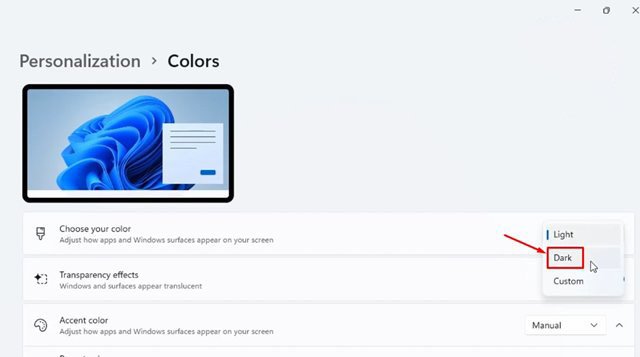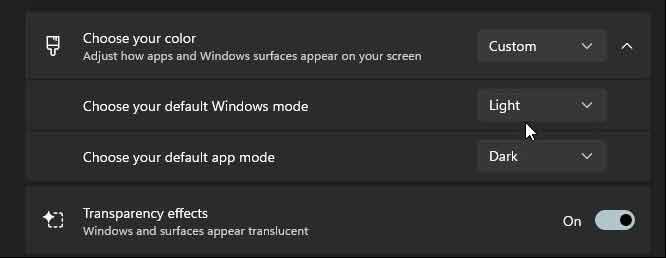Activez le mode sombre dans Windows 11 !
Le mois précédent, Microsoft a annoncé son nouveau système d'exploitation de bureau - Windows 11. Comparé à Windows 10, il a Windows 11 Avec un look plus raffiné. Il a également introduit de nombreux changements visuels tels que des coins arrondis sur Windows, des icônes colorées, un nouveau fond d'écran, etc.
Si votre PC répond à la configuration minimale requise pour exécuter Windows 11, vous pouvez obtenir le premier aperçu de Windows 11. Le premier aperçu de Windows 11 est téléchargeable gratuitement, mais vous devez rejoindre le programme Windows Insider pour recevoir la mise à niveau.
Si nous parlons de personnalisation, les utilisateurs peuvent également activer le mode sombre dans le nouveau système d'exploitation. Cependant, étant donné que Windows 11 a une nouvelle page de paramètres, de nombreux utilisateurs ont du mal à accéder à l'option Mode sombre.
Étapes pour activer le mode sombre dans Windows 11
Donc, si vous ne trouvez pas non plus l'option Mode sombre dans Windows 11, cet article peut vous aider. Dans cet article, nous allons partager un guide étape par étape sur la façon d'activer le mode sombre dans le nouveau système d'exploitation Windows 11.
Étape 1. Tout d'abord, cliquez sur le bouton Démarrer, puis sélectionnez une option Paramètres .
Étape 2. Sur la page Paramètres, appuyez sur une option Personnalisation Dans le volet droit.
La troisième étape. Dans le volet de droite, cliquez sur une option. Couleurs " .
La quatrième étape. Ensuite, cliquez sur le menu déroulant à côté de la case "Choisissez votre couleur" . Réglez le mode couleur sur ' Foncé "
Étape 5. En quelques secondes, Windows 11 passera en mode sombre.
Étape 6. Tout comme Windows 10, Windows 11 vous permet également de combiner clair et sombre ou d'utiliser le mode personnalisé. Donc, vous devez modifier mon choix "Choisir le mode Windows par défaut" و "Choisir le mode d'application par défaut" .
c'est ça! J'ai fini. Voici comment activer le mode sombre sur Windows 11.
L'avantage d'activer le mode sombre est qu'il réduit considérablement la fatigue oculaire. De plus, si vous utilisez un ordinateur portable, l'activation du mode sombre peut améliorer la durée de vie de la batterie. En dehors de cela, cela améliore également la visibilité du contenu, en particulier la nuit.
Donc, ce guide explique comment activer le mode sombre sur les PC Windows 10. J'espère que cet article vous a aidé ! S'il vous plaît partager avec vos amis aussi. Si vous avez des doutes à ce sujet, faites-le nous savoir dans la zone de commentaires ci-dessous.